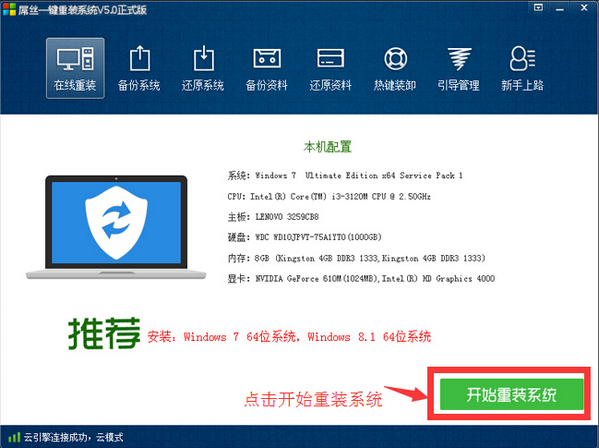Win8怎么恢复系统 轻松重装Win8系统变教程(2)
更新时间:2017-06-22 10:46:48
二、崩溃的系统如何修复?
接下来我们再来测试一下Win8中文版的恢复电脑功能能否恢复已经被病毒感染的Win8中文版系统。我们先让Win8中文版系统感染上一堆病毒木马,当然得预先关闭Win8中文版自带的杀毒软件。
由于病毒感染,已经导致Win8中文版的“开始屏幕”无法显示,而“电脑设置”也无法打开了,可以说Win8中文版已经处于崩溃边缘,那么如何进行电脑恢复操作呢?

图6 在任务管理器中可以看到病毒已经进驻

图7 中毒不浅的Win8中文版

图8 开始屏幕出现故障
我们先得设置电脑从光盘启动,当然如果准备了Win8中文版的U盘安装盘用U盘启动也是一样的,引导开机后进入的当然是Win8中文版的安装界面,区域和语言选项中直接跳过,然后再下一选项中选择“修复计算机”。

图9 选择“修复计算机”
接着选择“疑难解答”,再选择“恢复电脑”,接下来就等待恢复完毕吧。过程与“恢复电脑而不影响你的文件”是一致的。

图10 选择疑难解答

图11 选择恢复电脑

图12高级选项(不在本文讨论范围)

图13 恢复电脑

图14 选择需要恢复的系统
在高级选项中有着更多的修复工具,不过不在本文的讨论范围,这里就略过。
系统重装相关下载
Win8技巧相关推荐
重装系统软件排行榜
- 【重装系统】魔法猪一键重装系统工具V4.5.0免费版
- 【电脑重装系统】黑云一键重装系统软件V4.2免费版
- 小白一键重装系统v10.0.00
- 系统基地一键重装系统工具极速版V4.2
- 系统重装软件系统之家一键重装V1.3.0维护版
- 深度一键重装系统软件V8.8.5简体中文版
- 【重装系统】无忧一键重装系统工具V5.8最新版
- 【重装系统软件下载】屌丝一键重装系统V9.9.0尊享版
- 【电脑重装系统】系统之家一键重装系统软件V5.3.5维护版
- 【电脑重装系统】小马一键重装系统V7.5.3
- 黑云一键重装系统软件下载免费版5.9.6
- 【电脑重装系统】系统之家一键重装系统V6.0精简版
- 雨林木风一键重装系统工具V7.6.8贡献版
- 【一键重装系统】系统基地一键重装系统工具V4.0.8极速版
- 【电脑系统重装】小马一键重装系统V4.0.8装机版
重装系统热门教程
- 系统重装步骤
- 一键重装系统win7 64位系统 360一键重装系统详细图文解说教程
- 一键重装系统win8详细图文教程说明 最简单的一键重装系统软件
- 小马一键重装系统详细图文教程 小马一键重装系统安全无毒软件
- 一键重装系统纯净版 win7/64位详细图文教程说明
- 如何重装系统 重装xp系统详细图文教程
- 怎么重装系统 重装windows7系统图文详细说明
- 一键重装系统win7 如何快速重装windows7系统详细图文教程
- 一键重装系统win7 教你如何快速重装Win7系统
- 如何重装win7系统 重装win7系统不再是烦恼
- 重装系统win7旗舰版详细教程 重装系统就是这么简单
- 重装系统详细图文教程 重装Win7系统不在是烦恼
- 重装系统很简单 看重装win7系统教程(图解)
- 重装系统教程(图解) win7重装教详细图文
- 重装系统Win7教程说明和详细步骤(图文)